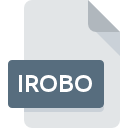
IROBOファイル拡張子
RoboMind Source Code
-
DeveloperArvid Halma
-
Category
-
人気0 ( votes)
IROBOファイルとは何ですか?
IROBOファイル名のサフィックスは、主にRoboMind Source Codeファイルに使用されます。 RoboMind Source Code仕様は、Arvid Halmaによって作成されました。 IROBOファイルは、Windowsを実行しているデバイスで使用可能なソフトウェアアプリケーションによってサポートされています。 IROBOファイル形式は、1205他のファイル形式とともに開発用ファイルカテゴリに属します。 RoboMindは、IROBOファイルを処理するために最もよく使用されるプログラムです。 Arvid Halma開発者の公式Webサイトでは、RoboMindソフトウェアに関する詳細情報だけでなく、IROBOおよびその他のサポートされているファイル形式に関する詳細情報も見つけることができます。
IROBOファイル拡張子をサポートするプログラム
IROBOファイルを処理できるプログラムは次のとおりです。 IROBO接尾辞を持つファイルは、任意のモバイルデバイスまたはシステムプラットフォームにコピーできますが、ターゲットシステムで適切に開くことができない場合があります。
IROBOファイルを開くには?
IROBOへのアクセスに関する問題は、さまざまな理由による可能性があります。 幸いなことに、 IROBOファイルに関する最も一般的な問題は、ITの深い知識がなくても、最も重要なことには数分で解決できます。 IROBOファイルに関する問題の解決に役立つリストを用意しました。
手順1.RoboMindソフトウェアをインストールする
 このような問題の最も一般的な理由は、システムにインストールされたIROBOファイルをサポートする適切なアプリケーションがないことです。 この問題の解決方法は非常に簡単です。 RoboMindをダウンロードして、デバイスにインストールします。 オペレーティングシステムごとにグループ化されたプログラムの完全なリストは上記にあります。 ソフトウェアをダウンロードする最もリスクのない方法の1つは、公式ディストリビューターが提供するリンクを使用することです。 RoboMindWebサイトにアクセスして、インストーラーをダウンロードします。
このような問題の最も一般的な理由は、システムにインストールされたIROBOファイルをサポートする適切なアプリケーションがないことです。 この問題の解決方法は非常に簡単です。 RoboMindをダウンロードして、デバイスにインストールします。 オペレーティングシステムごとにグループ化されたプログラムの完全なリストは上記にあります。 ソフトウェアをダウンロードする最もリスクのない方法の1つは、公式ディストリビューターが提供するリンクを使用することです。 RoboMindWebサイトにアクセスして、インストーラーをダウンロードします。
ステップ2.最新バージョンのRoboMindを持っていることを確認します
 オープニングIROBOのファイルに問題がまださえRoboMindをインストールした後に発生した場合、あなたがソフトウェアの古いバージョンを持っている可能性があります。開発者のWebサイトで、RoboMindの新しいバージョンが利用可能かどうかを確認してください。 ソフトウェア開発者は、アプリケーションの新しいバージョンとともに既にサポートしている形式の代わりに新しい形式を導入することがあります。 RoboMindがIROBOでファイルを処理できない理由は、ソフトウェアが古いためかもしれません。 RoboMindの最新バージョンは後方互換性があり、ソフトウェアの古いバージョンでサポートされているファイル形式を処理できます。
オープニングIROBOのファイルに問題がまださえRoboMindをインストールした後に発生した場合、あなたがソフトウェアの古いバージョンを持っている可能性があります。開発者のWebサイトで、RoboMindの新しいバージョンが利用可能かどうかを確認してください。 ソフトウェア開発者は、アプリケーションの新しいバージョンとともに既にサポートしている形式の代わりに新しい形式を導入することがあります。 RoboMindがIROBOでファイルを処理できない理由は、ソフトウェアが古いためかもしれません。 RoboMindの最新バージョンは後方互換性があり、ソフトウェアの古いバージョンでサポートされているファイル形式を処理できます。
ステップ3.IROBOファイルを開くためのデフォルトのアプリケーションをRoboMindに設定します
前の手順で問題が解決しない場合は、IROBOファイルを、デバイスにインストールした最新バージョンのRoboMindに関連付ける必要があります。 ファイル形式をデフォルトのアプリケーションに関連付けるプロセスは、プラットフォームによって詳細が異なる場合がありますが、基本的な手順は非常に似ています。

Windowsのデフォルトプログラムを変更する手順
- IROBOファイルを右クリックしてアクセスするファイルメニューからエントリを選択します
- をクリックしてから、オプションを選択します
- プロセスを終了するには、エントリを選択し、ファイルエクスプローラーを使用してRoboMindインストールフォルダーを選択します。 常にこのアプリを使ってIROBOファイルを開くボックスをチェックし、ボタンをクリックして確認します

Mac OSのデフォルトプログラムを変更する手順
- IROBOファイルを右クリックして、「 情報」を選択します
- [開く]セクションに進みます。閉じている場合は、タイトルをクリックして利用可能なオプションにアクセスします
- RoboMindを選択して、[ すべて変更 ]をクリックします...
- 前の手順に従った場合、次のメッセージが表示されます。この変更は、拡張子がIROBOのすべてのファイルに適用されます。次に、 進むボタンをクリックしてプロセスを完了します。
ステップ4.IROBOでエラーを確認します
ポイント1〜3にリストされている手順を厳密に実行しましたが、問題はまだ存在しますか?ファイルが適切なIROBOファイルかどうかを確認する必要があります。 ファイルにアクセスできないことは、さまざまな問題に関連している可能性があります。

1. 問題のIROBOがコンピューターウイルスに感染していないことを確認します
ファイルが感染している場合、IROBOファイルに存在するマルウェアは、ファイルを開こうとする試みを妨げます。 できるだけ早くウイルスとマルウェアのシステムをスキャンするか、オンラインのウイルス対策スキャナーを使用することをお勧めします。 IROBOファイルが実際に感染している場合は、以下の手順に従ってください。
2. IROBO拡張子を持つファイルが完全でエラーがないことを確認してください
問題のあるIROBOファイルをサードパーティから入手した場合は、別のコピーを提供するよう依頼してください。 ファイルがデータストレージに適切にコピーされておらず、不完全であるため開くことができない可能性があります。 IROBO拡張子のファイルのダウンロードプロセスが中断され、ファイルデータに欠陥がある可能性があります。同じソースからファイルを再度ダウンロードします。
3. アカウントに管理者権限があるかどうかを確認します
問題のファイルには、十分なシステム権限を持つユーザーのみがアクセスできる可能性があります。 管理アカウントを使用してログインし、これで問題が解決するかどうかを確認してください。
4. デバイスがRoboMindを開くための要件を満たしていることを確認します
システムの負荷が重い場合、IROBO拡張子のファイルを開くために使用するプログラムを処理できない場合があります。この場合、他のアプリケーションを閉じます。
5. オペレーティングシステムとドライバーの最新の更新があるかどうかを確認します。
最新のシステムとドライバーは、コンピューターをより安全にするだけでなく、 RoboMind Source Codeファイルに関する問題を解決することもできます。 古いドライバーまたはソフトウェアが原因で、IROBOファイルの処理に必要な周辺機器を使用できなくなっている可能性があります。
あなたは助けたいですか?
拡張子にIROBOを持つファイルに関する、さらに詳しい情報をお持ちでしたら、私たちのサービスにお知らせいただければ有難く存じます。こちらのリンク先にあるフォーム欄に、IROBOファイルに関する情報をご記入下さい。

 Windows
Windows 
